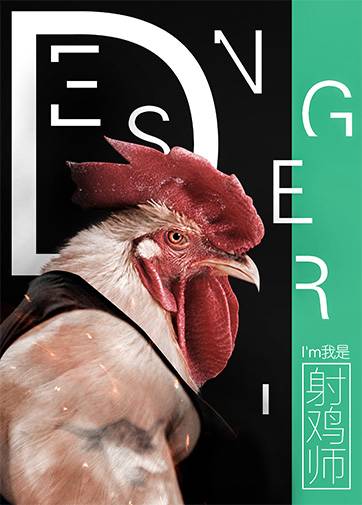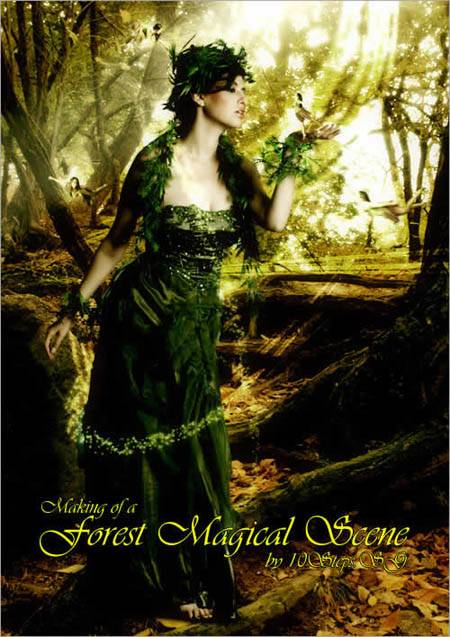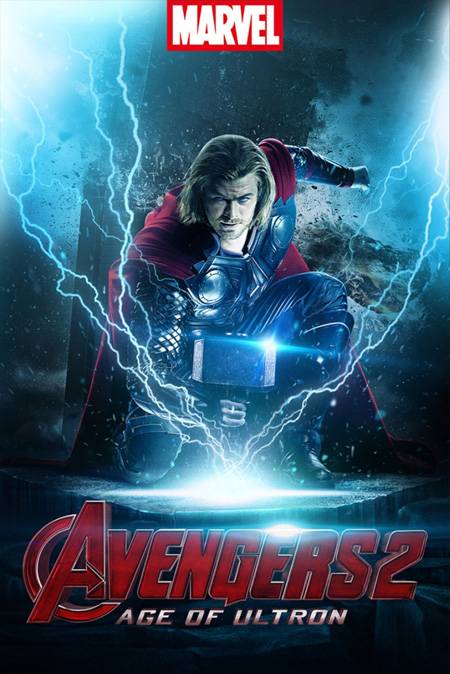想要做好合成一定要勤于练习跟搜集素材,其实所有的合成整体的思路都是相仿的,就是在合理的透视环境中塑造整体图片统一的颜色与质感,并不断的增加装饰来丰富画面。 最终效果
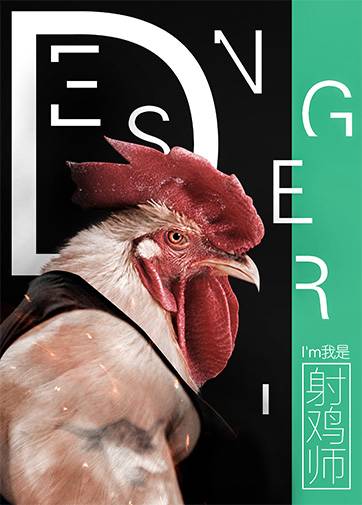
一、首先用钢笔把两张图片中我需要的部分抠出来并排好位置,利用毛发笔刷,结合蒙版把鸡脖颈处的毛发塑造出来。


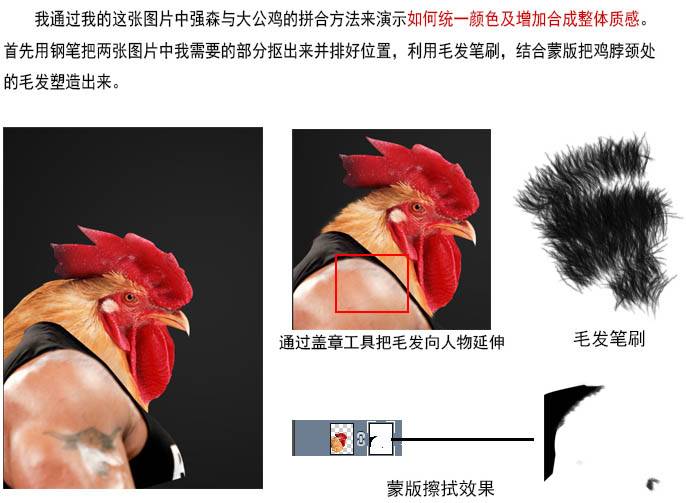
二、打开色相/饱和度调整层,范围选择黄色,把鸡头的黄色部分饱和度降低,明度提高,并寻找与人物胳膊相近的色相。
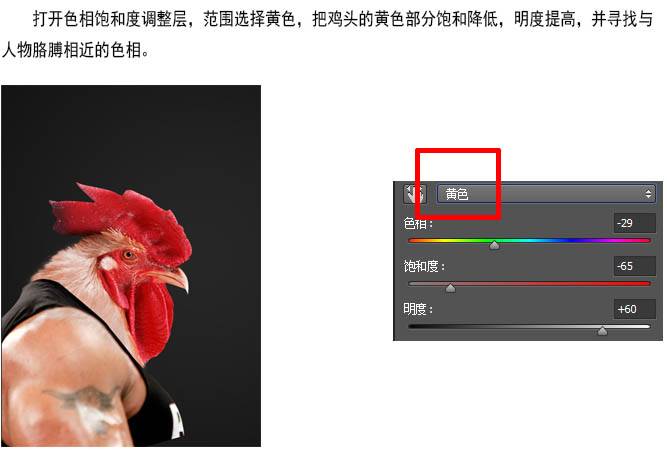
三、把鸡头部分复制一份剪切蒙版到人物图层,并改模式为“正片叠底”,蒙版擦掉衣服上多出的鸡毛部分,通过色相/饱和度再次统一整体颜色。
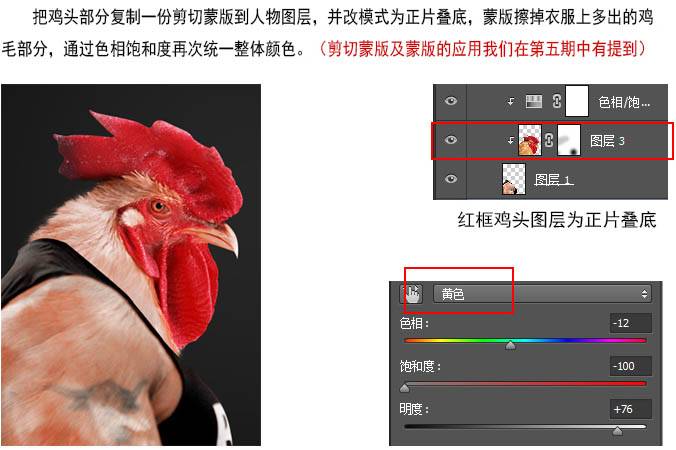
四、把鸡与人的图层编一个组,并对整个组剪切一个色相/饱和度调整层,进行整体调色。

五、增加文字、条框、火苗等装饰,让画面初具规模,盖印图层,用ACR增加质感。有人反映PS里没有ACR滤镜,那是你版本太低,最好升级到CC版本。用ACR增加质感每个人都有自己的方式,我个人是比较喜欢降低高光、黑色和自然饱和度;提升对比度、白色、阴影与清晰度。
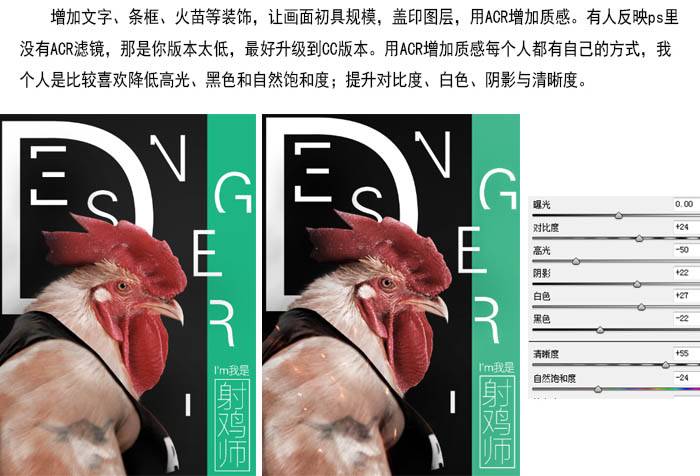
六、然后使用蒙版,加深减淡,锐化模糊等工具,细化亮暗的同时也整体修正图片。
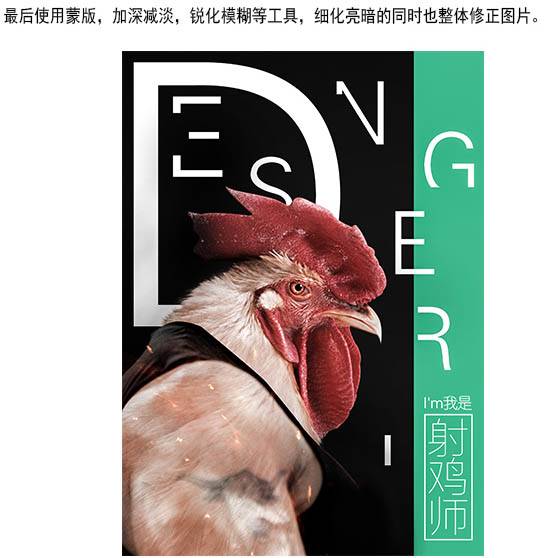
最终效果: